windows如何隐藏文件夹设置 windows电脑怎么设置隐藏文件夹
更新时间:2024-05-18 13:35:00作者:xinxin
在电脑安装的微软系统中自带有众多windows文件夹,因此为了防止用户不小心将其删除而导致电脑运行故障,微软官方也会将windows文件夹进行隐藏,同时用户也可以通过隐藏文件夹来保护隐私安全,那么windows如何隐藏文件夹设置呢?下面就是有关windows电脑怎么设置隐藏文件夹全部内容。
具体方法如下:
1、新建一个文件夹。

2、进入文件夹后,新建一个测试文件。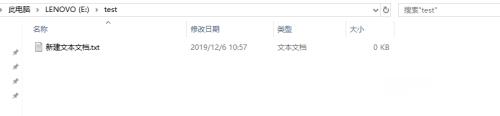
3、右击此文件。
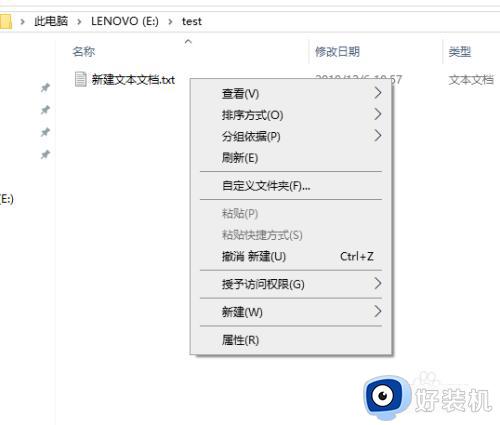
4、在弹出界面,选择属性选项。
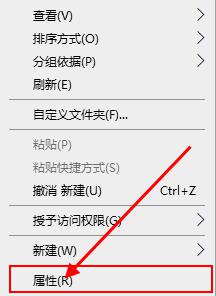
5、最后,勾选隐藏,点击确定即可。
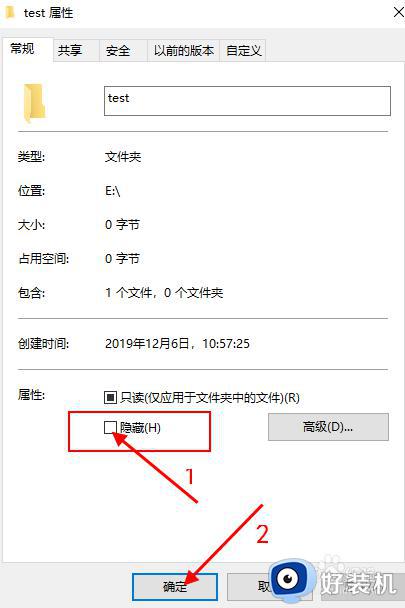
上述就是小编带来的windows电脑怎么设置隐藏文件夹全部内容了,还有不懂得用户就可以根据小编的方法来操作吧,希望本文能够对大家有所帮助。
windows如何隐藏文件夹设置 windows电脑怎么设置隐藏文件夹相关教程
- 怎么打开电脑隐藏的文件夹 电脑如何显示隐藏的文件夹
- windows如何打开隐藏文件 windows打开隐藏文件步骤
- 电脑文件怎么取消隐藏 怎样取消桌面隐藏的文件夹
- windows如何显示隐藏文件夹 让windows显示隐藏文件夹的方法
- appdata隐藏了怎么找 appdata隐藏文件怎么看
- window隐藏文件夹怎么显示 让window隐藏文件夹重新显示的方法
- mac文件夹显示隐藏文件设置方法 mac电脑如何找隐藏文件
- mac怎么查看隐藏文件夹 mac系统如何查看隐藏文件夹
- 如何显示隐藏的文件夹 电脑上怎么显示隐藏文件软件
- mac如何查看隐藏文件夹 mac系统怎么查看隐藏文件
- 电脑无法播放mp4视频怎么办 电脑播放不了mp4格式视频如何解决
- 电脑文件如何彻底删除干净 电脑怎样彻底删除文件
- 电脑文件如何传到手机上面 怎么将电脑上的文件传到手机
- 电脑嗡嗡响声音很大怎么办 音箱电流声怎么消除嗡嗡声
- 电脑我的世界怎么下载?我的世界电脑版下载教程
- 电脑无法打开网页但是网络能用怎么回事 电脑有网但是打不开网页如何解决
电脑常见问题推荐
- 1 b660支持多少内存频率 b660主板支持内存频率多少
- 2 alt+tab不能直接切换怎么办 Alt+Tab不能正常切换窗口如何解决
- 3 vep格式用什么播放器 vep格式视频文件用什么软件打开
- 4 cad2022安装激活教程 cad2022如何安装并激活
- 5 电脑蓝屏无法正常启动怎么恢复?电脑蓝屏不能正常启动如何解决
- 6 nvidia geforce exerience出错怎么办 英伟达geforce experience错误代码如何解决
- 7 电脑为什么会自动安装一些垃圾软件 如何防止电脑自动安装流氓软件
- 8 creo3.0安装教程 creo3.0如何安装
- 9 cad左键选择不是矩形怎么办 CAD选择框不是矩形的解决方法
- 10 spooler服务自动关闭怎么办 Print Spooler服务总是自动停止如何处理
